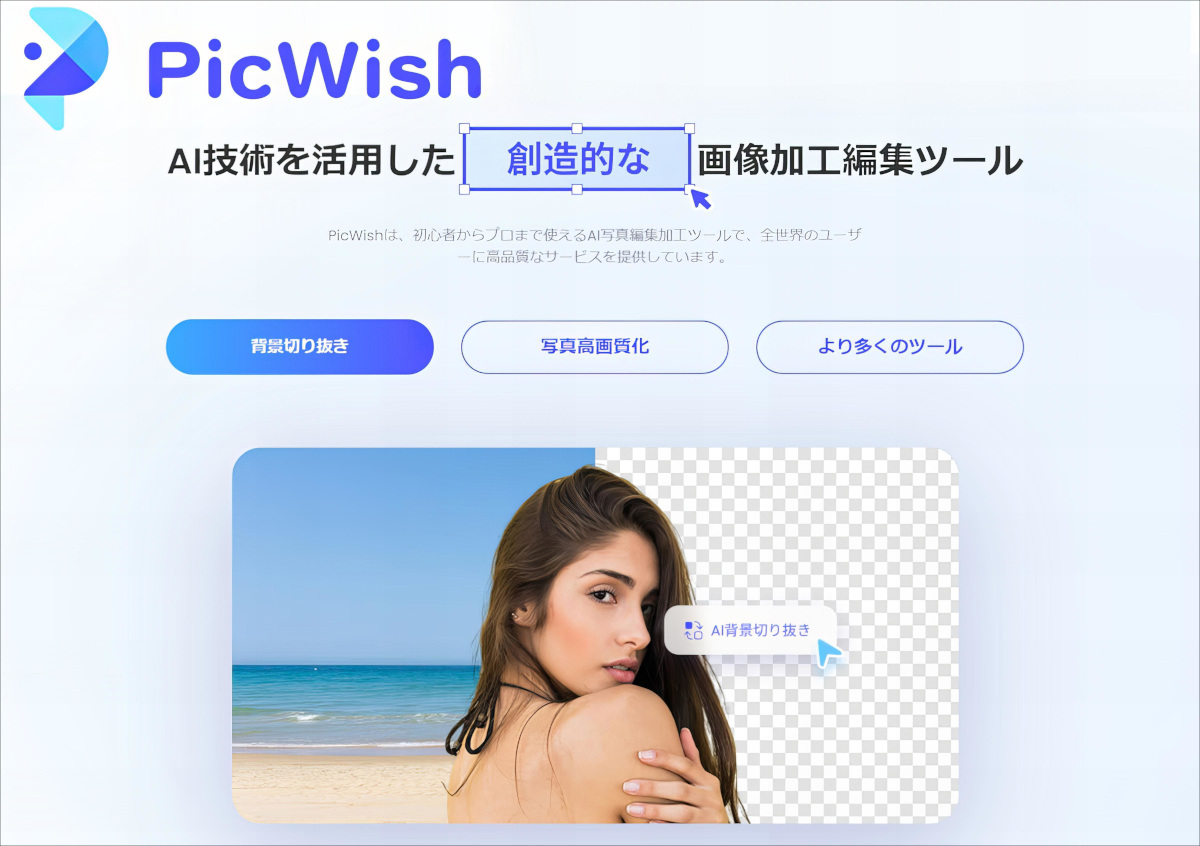
AI画像編集ツール「PicWish」のレビューです。画像の高画質化や背景抜き、モノクロ画像のカラー化などの多彩な編集機能に加え、最近よく見かける「AI画像生成」も可能な便利ツールです。このサービス(アプリ)は無料でお試しができますが、今回のレビューではPicWishよりレビュー用にクレジットを頂いており、それを使って実施しています。
・ブラウザー版とアプリ版がある
・AI高画質化の品質は評価できる
・モノクロ写真のカラー化は自然な仕上がり
・AI画像生成・AI背景生成にも対応
・多機能。JPG変換やOCR変換にも対応
・クレジット制なので、低予算でフル機能を確認できる
ここはイマイチ
・AI画像生成・AI背景生成はコスト高
・全体的に画像の細かな調整機能が少ない
Webサイトはこちら
PicWish トップページ
1.概要と料金
まずは「PicWishでできること」から見ていきましょう。PicWishはブラウザー上でもアプリ版(デスクトップ及びモバイル)でも画像編集等の機能が使えますが、一部機能が異なります。
PicWishのブラウザー版のご利用、およびアプリ版のダウンロードはこちらから
PicWish トップページ
ブラウザー版、アプリ版とも、「高画質化(画像高画質化、人物写真高画質化)」「背景抜き(背景透過、白背景)」「カラー化」「画像のリサイズや圧縮」などが可能で、さらに「AI画像生成」と「AI背景生成」ができます。すべてAIがらみ、というわけではなく「JPG変換」とか「テキスト変換(OCR変換)」といった、他のWebサービスでもおなじみの機能もあります。
また、アプリ版ではAIアシスタントやマインドマップ作成などの「リンク」もありますが、これらは別サービス(GitMind Chat、GitMind、LightPDF Chat for Docs)になりますので、ここでは割愛します。
各種サービスでは「クレジット」を使います。機能ごとに使用するクレジットが決まっており、AI画像生成系は多めにクレジットが必要です。現状、AI関連のサービスはクラウドでの処理になることが多く、PicWishもその例に漏れません。よってクラウド上でのプラットフォーム側の負荷の大きさによってユーザーがクレジットという形でコストを負担する、ということですね。
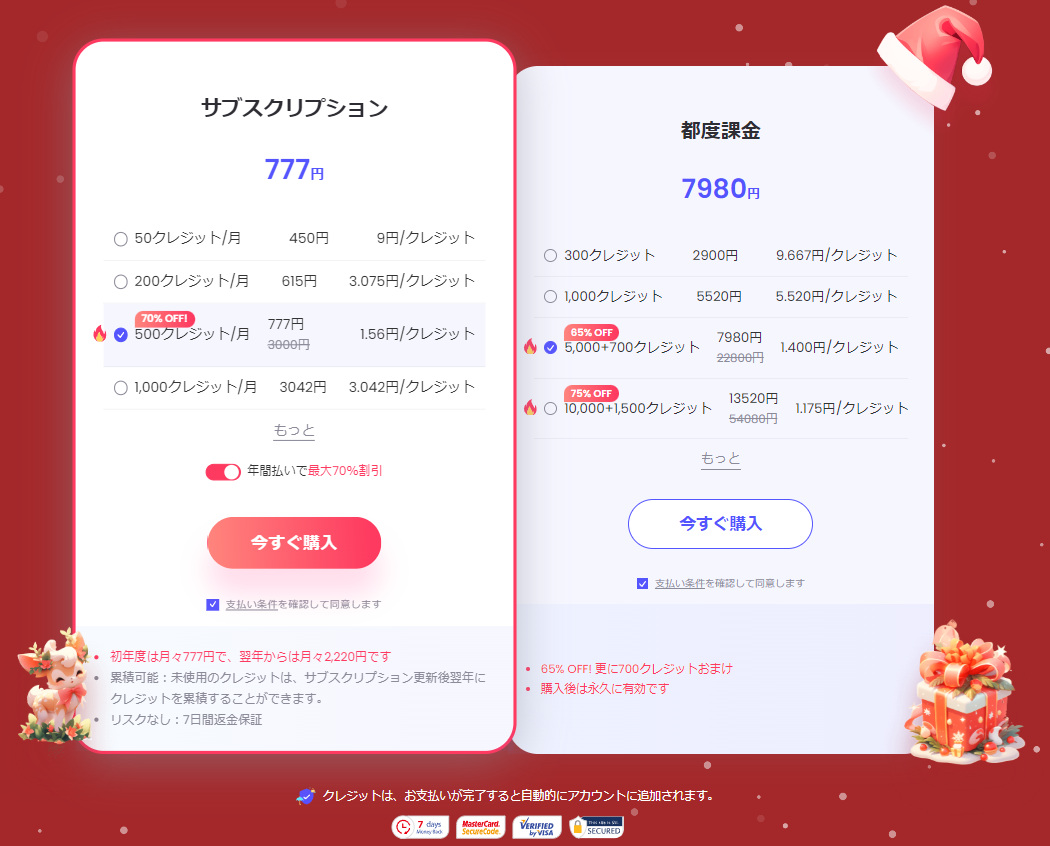
これが料金体系です(1月7日現在のもの)。サブスクリプションと都度課金があり、サブスクリプションでは月払いと年払いを選べます。この記事執筆時点でお得なのは「500クレジット/月を年払いで支払う」ものです。この場合、支払金額は9,324円/年(777円/月)となり、毎月500クレジット、AI高画質化だと250枚/月、AI画像生成だと83枚/月の利用が可能です。
また、お試しで、ということだとサブスクリプションで50クレジットを購入し(上の画像にはありませんが、月額959円です)、1カ月間試してみる、というのがいいでしょう。
では、PicWishの多彩な機能から「AI高画質化」「白黒写真のカラー化」「AI画像生成・AI背景生成」を試してみたいと思います。
2.AI高画質化
今回は、アプリ版を使って試してみます。
このThinkPadの画像は元サイズが560 × 450ピクセルだったものを無理やり1,100 × 884ピクセルに拡大し、さらに背景を加工してウインタブの記事用のサイズ1,200 × 846ピクセルに仕上げたものです。元画像を約2倍に拡大したので、ボケボケになってしまいました。まあ、当然の結果です。
こちらが上のボケボケの画像をPicWishで高画質化したもの。処理前の画質が非常に悪かっただけに、完璧にクリアとは言えないものの、相当に画質が良くなっているのがわかります。
次にこの画像(いらすとやさんにあったものです)です。これももともと431 × 500ピクセルだったものを800 × 928ピクセルに引き伸ばしています。
これがPicWishで高画質化したものです。こちらも画像がクリアになっているのがわかります。
これが操作画面です。ただ、非常にシンプルと言うか、アプリのメニューから「画像高画質化」を選び、画像をアップロードすると自動的に高画質化されます。画像右側にある3つのメニューですが「復元」は「画像の中で、高画質化する必要のない部分をもとに戻す」、「サイズ」は「出力されるサイズを変更する」、「消去」は「不要なものを削除する」機能です。
消去(消しゴム)を試してみましょう。この画像の「人物の顔」を消します。画像右側の紫色になっているところがアプリ内のブラシを使って選択した部分です。
一度目の処理ではキレイに消せませんでした。そのため、もう一度同じ部分を選択して処理をかけます。
今度はキレイに消せました。なお、クレジットは「保存(ダウンロード)」を押した時点で消費されるので、この例のように保存する前に複数回の処理をしてもクレジットは減りません。
また、アプリ版では設定メニューに「画質」の項目がありますが、現時点だと「最高」しか選べません。それと、高画質化だけでなく、生成された画像のファイル形式(JPG、PNG、BMP、TIFFなど)を指定することが出来ます。この機能はブラウザー版にはありません。
AI高画質化ですが、高画質化の品質は悪くないものの、アプリとしての操作性と機能性はいま一つと感じました。…あっさりしすぎ、と感じられるんですよね。上にも書きましたが、画像をアップロードすると勝手に処理が開始されてしまいますし、画質も「最高」しか選べず、各種の調整機能も限定的です。まあ、本来の「高画質化」は出来ているんですが、今後の機能充実に期待したいところ。
3.白黒写真のカラー化
次に、古い白黒写真をカラー化してみます。
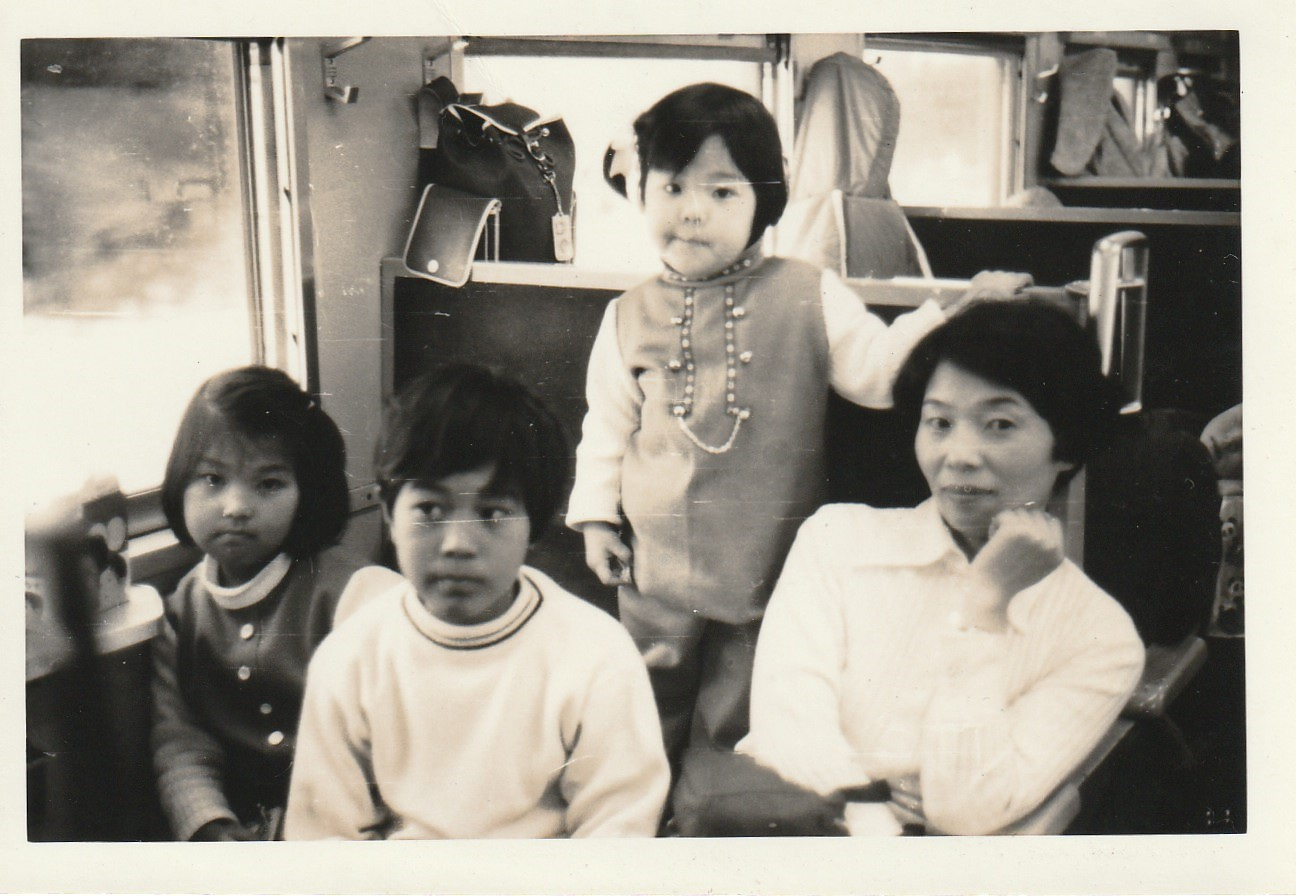
これが元の画像です。古い写真をスキャナーで取り込んでJPG画像にしました。なにぶん相当前の写真なので、鮮明さに欠け、キズも入っています。
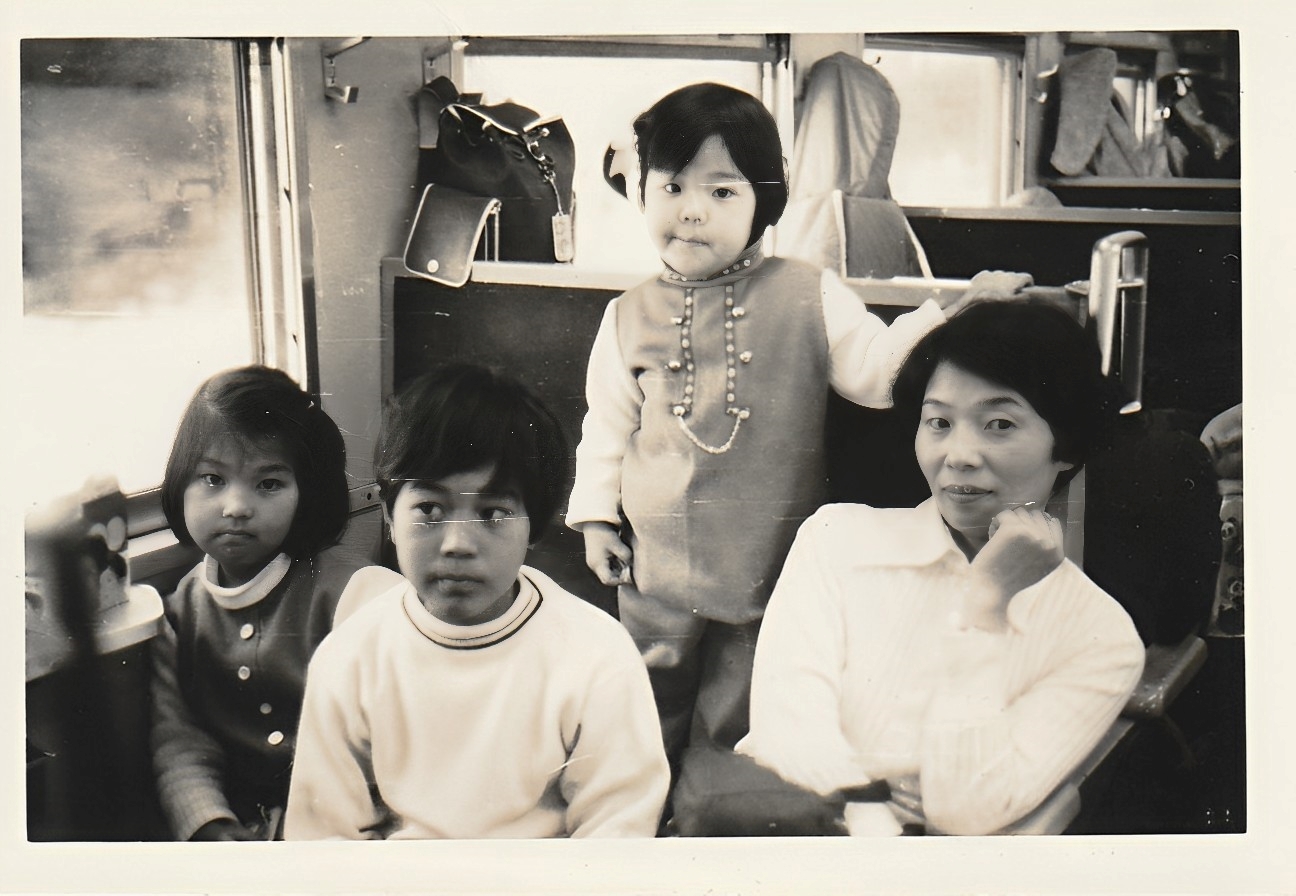
最初に「人物写真高画質化」の機能を使って、元画像を高画質にしました。高画質化により、かなり鮮明になりましたが、キズも目立ちます。残念ながらPicWishにはキズの修復機能はありません。
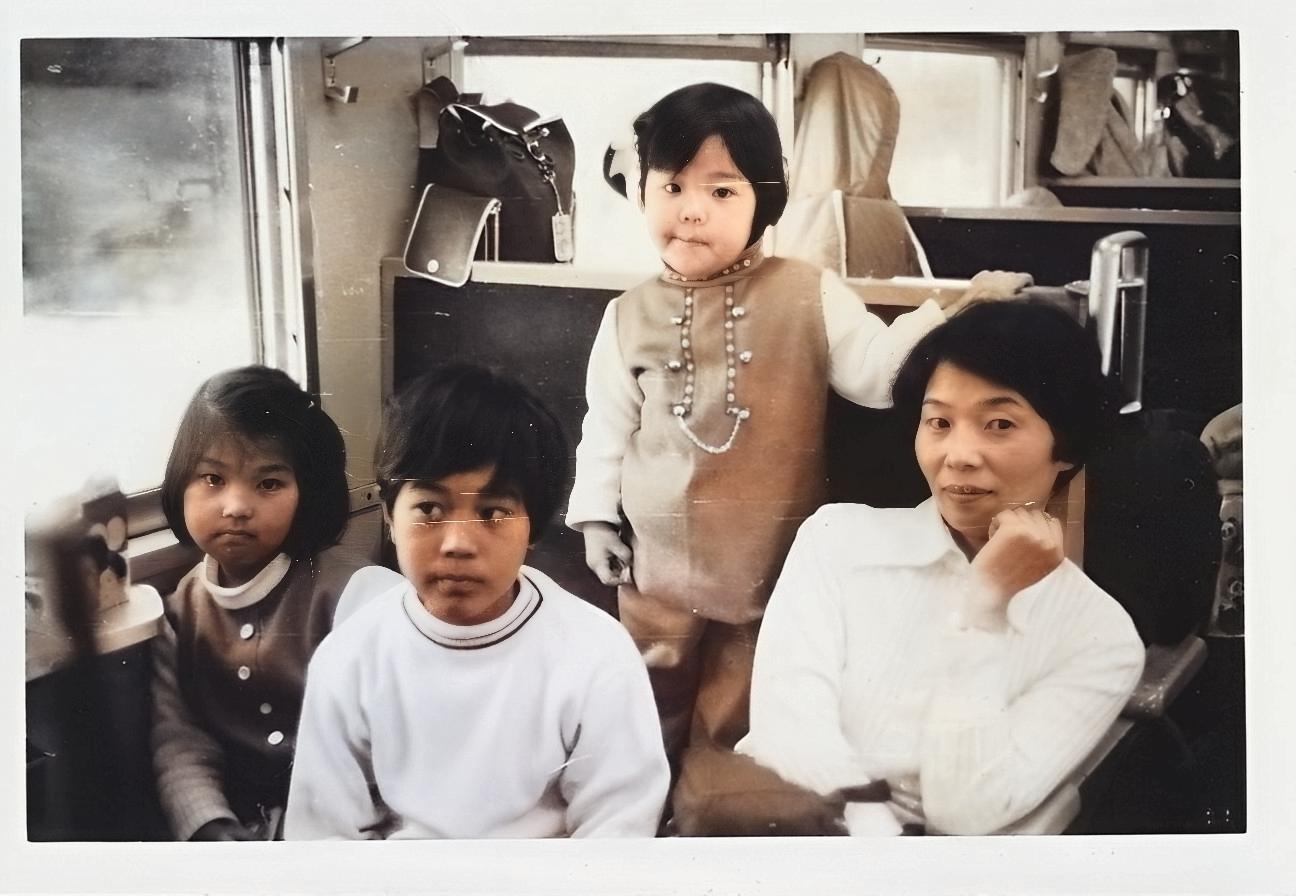
ついでカラー化です。ちょっと抑えめの色調ですね。もう少し鮮やかでもいいかな?という気もしますが、このくらいの色調に抑えておくほうが古い写真でもあり、むしろ自然という気もします。個人的にはこのくらいのカラー化が「いい感じ」じゃないかな、と思います。
4.AI画像生成・背景生成
AI画像生成はブラウザー版のみ対応しています(アプリ版でメニューを選択してもブラウザーに飛ばされます)。スタイルは「イラスト」「油絵」「アニメ」「二次元」など7種類で「ランダム(おまかせ)」も選べます。また、画像サイズは1:1、4:3、16:9、9:16の4種類です。今回は「弥生時代の日本の女神。年齢は15歳で白い装束を着て、にっこりと笑っている」というお題で生成してもらいます。
うーん、個人的には「二次元」が自分のイメージに近いのですが、背景、装束ともあんまり女神様っぽくないですねえ。
続いて「渋谷のセンター街でジョジョ立ちをしているスーツ姿のサラリーマン。リュックサックを背負っている」というお題にして「サイバーパンク」で生成しました。サイバーパンクな画像ではあるのですが、オーダー通りの服装じゃないですし、ジョジョ立ちもしていませんね…。「ジョジョ立ち」というのはAIには判断できないのかな?
PicWishに限らず、AIで画像を生成する場合、「お題」のところを何度も調整して好みの画像に仕上げるケースが多いと思うんですが、その場合PicWishにはちょっと難点があります。これ、「画像を生成するだけでクレジットを消費する」んですよね。「生成画像をダウンロードするとクレジットを消費」ならわかるんですが、一枚のAI画像を作るために、何度か「お題」を書き換えて試行すると、それだけで数10クレジットを使ってしまいます(AI画像生成は1枚で6クレジットを使います)。なので、結構な割高感があります。
次に、AI背景生成を試してみました。

元画像はこれ、桂花の太肉麺です。少し前に新宿で撮影しました。この画像を「格調高くしてみたい」と思います。

いかがでしょう?AI背景生成は、お手持ちの背景画像を使うこともできますし、「大理石」とか「カフェ」「居間」などのメニューから選ぶことも出来ます。今回は「シルク」という背景にしてみました。仕上がりは素晴らしいと思いますが「やっぱラーメンはラーメン屋の背景」のほうが美味しそうに見えるなあ、というのが私の感想です。
AI背景生成もAI画像生成と同じく「画像を生成するだけでクレジットを消費」します。しかも1枚10クレジット。これ、「生成画像をダウンロードしたらクレジット消費」にしてもらいたいところですよね。
5.レビューまとめ
PicWishは無料でお試しができますし、「クレジット制」を取っていますので、比較的低額で多彩な機能を試してみることもできます。私が試してみた感想として「広く浅く」という表現がぴったりかと思いました。AI高画質化やカラー化、AI画像生成だけでなく、従来からWebサービスでよくあったリサイズやJPEG変換、圧縮などの機能もブラウザー上の簡単な操作で使える手軽さというのは大きなメリットと感じられる反面、それぞれの機能に深みがない、というか、例えばAIによるキズ補正とか「高画質化の程度」といった、「できればここはもうちょっと…」と物足りなく感じたところもあります(AIによる高画質化は時に「鮮明になりすぎてかえって不自然」になるケースもありますから)。
このようなAI画像補正サービスの多くは無料で試せる範囲が広くはなく、有料版を試してみたいと感じることも多いです。その点PicWishは1,000円未満の少額で有料版の使い勝手を確認できるのが魅力だと思います。あとは「AI画像生成は現状の仕組みだとカネ食い虫」なので、この点はもう少し改善をお願いしたいところですね。

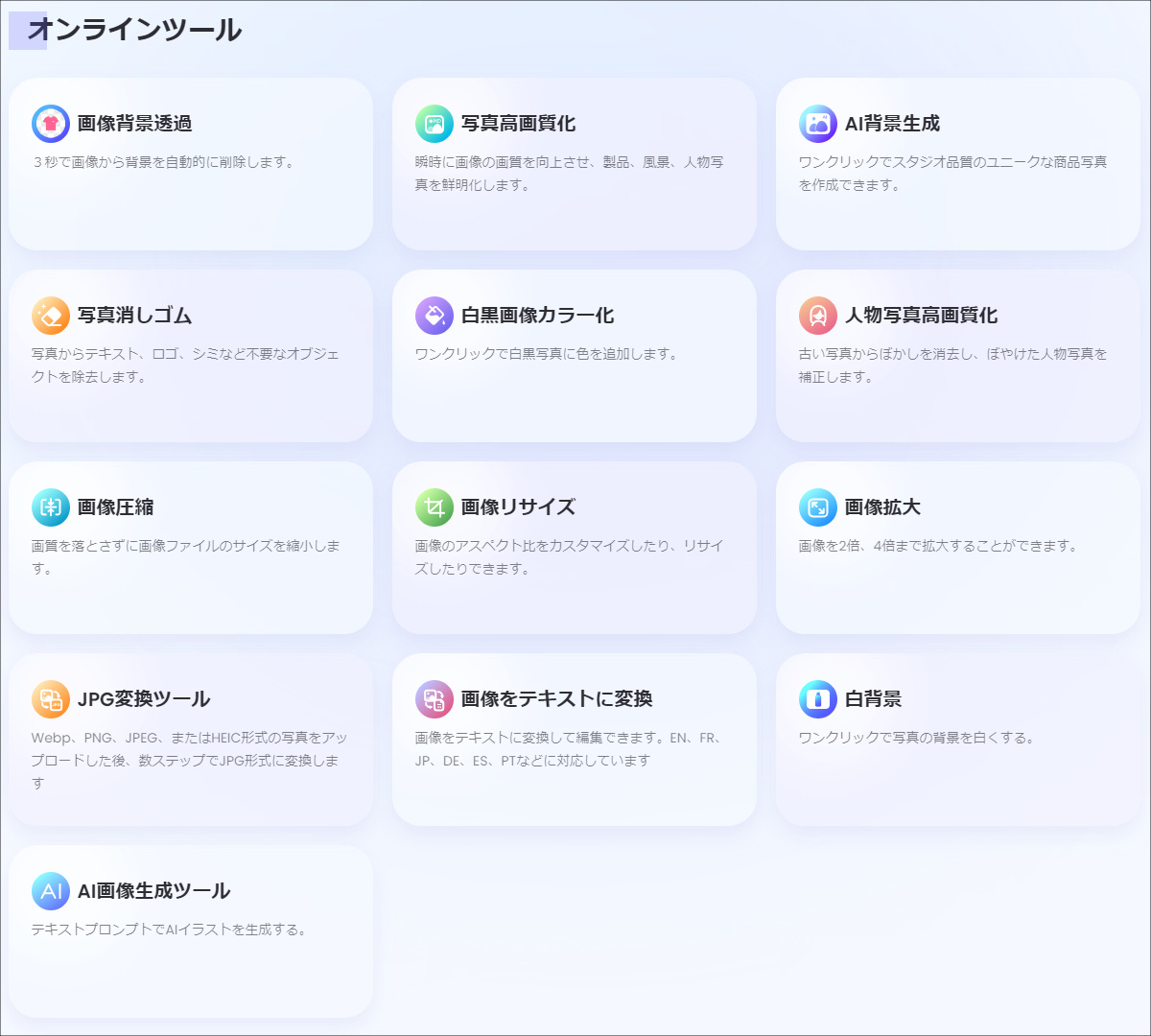
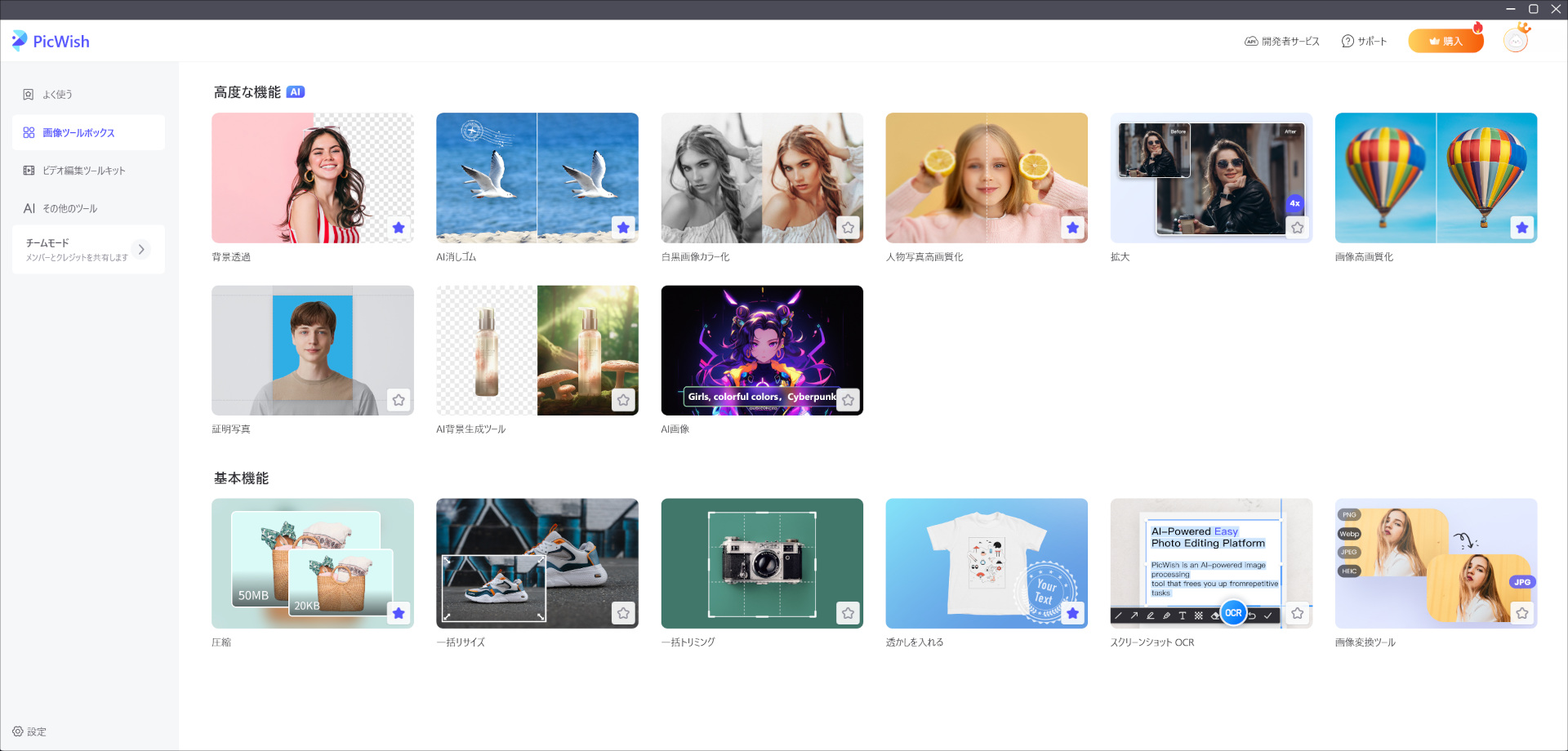
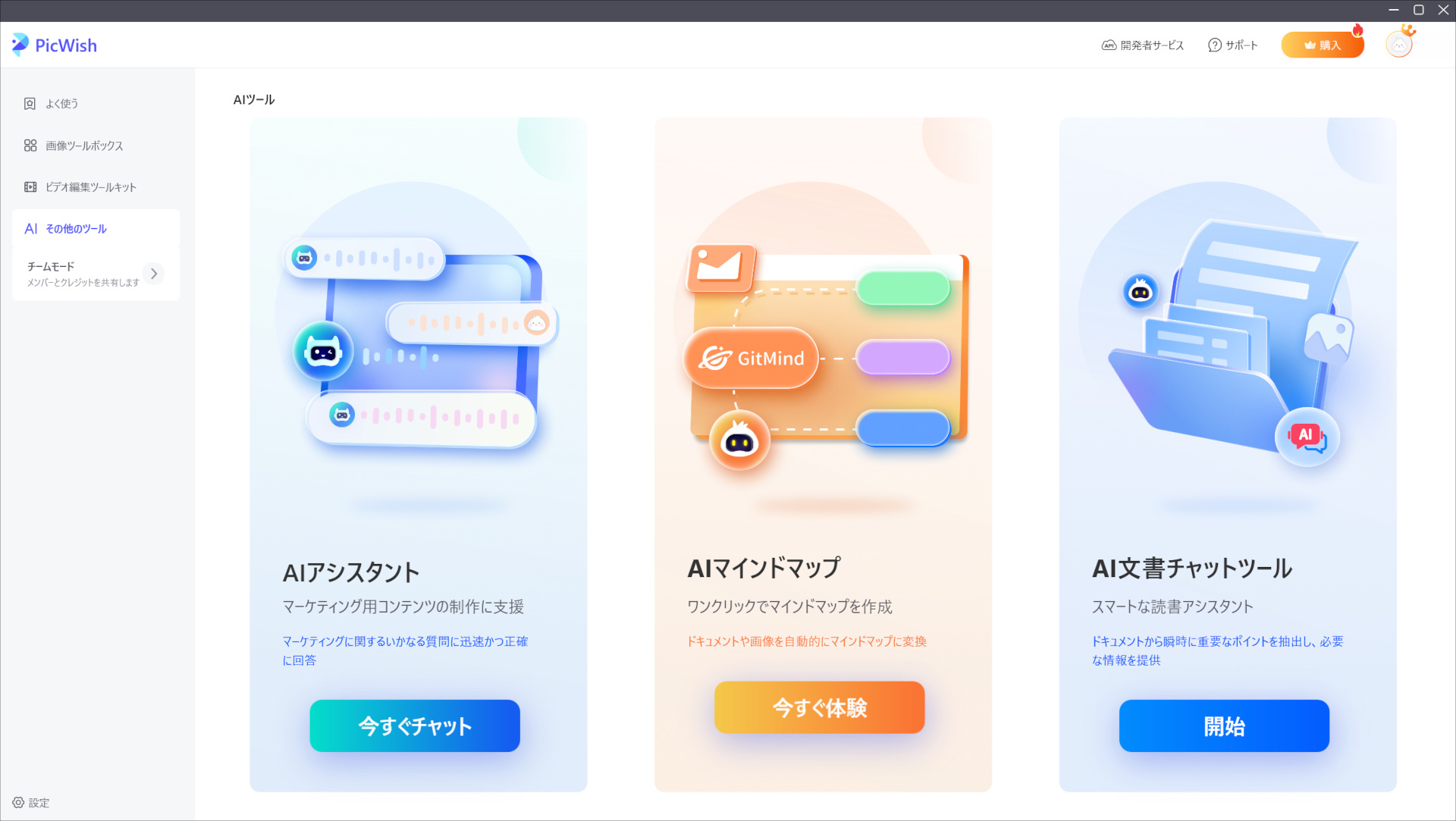
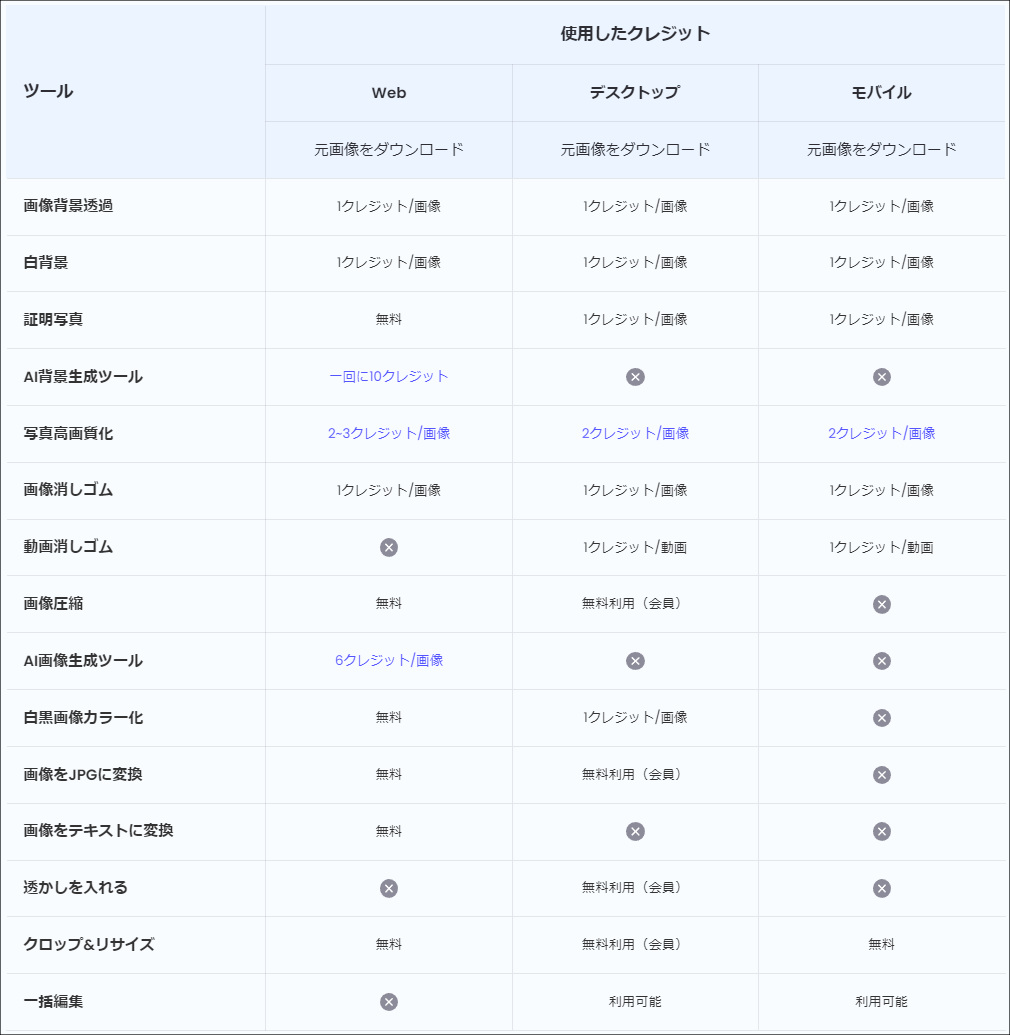




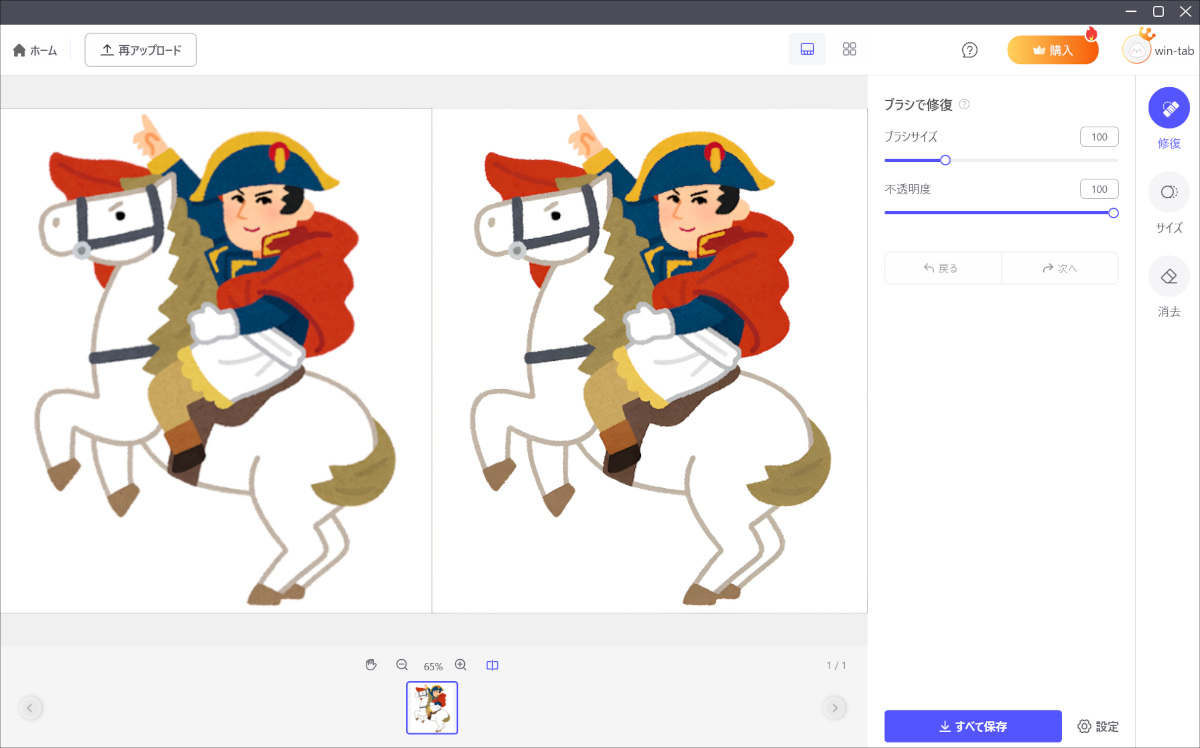
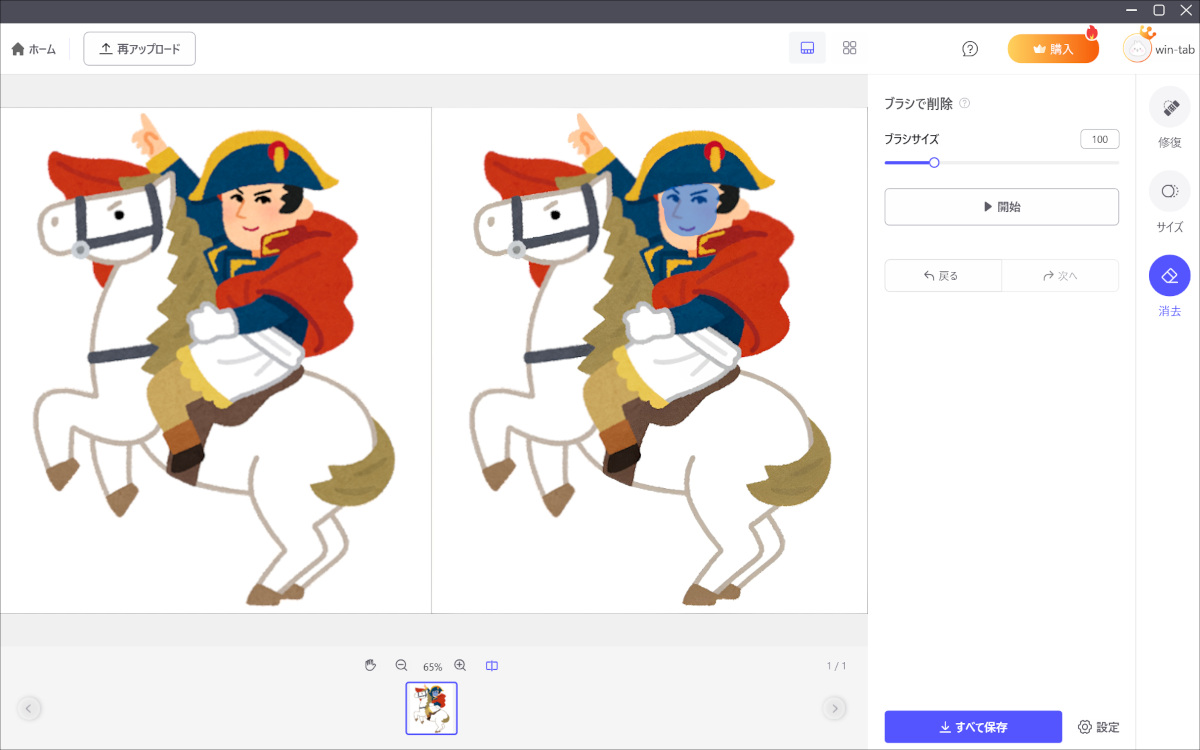
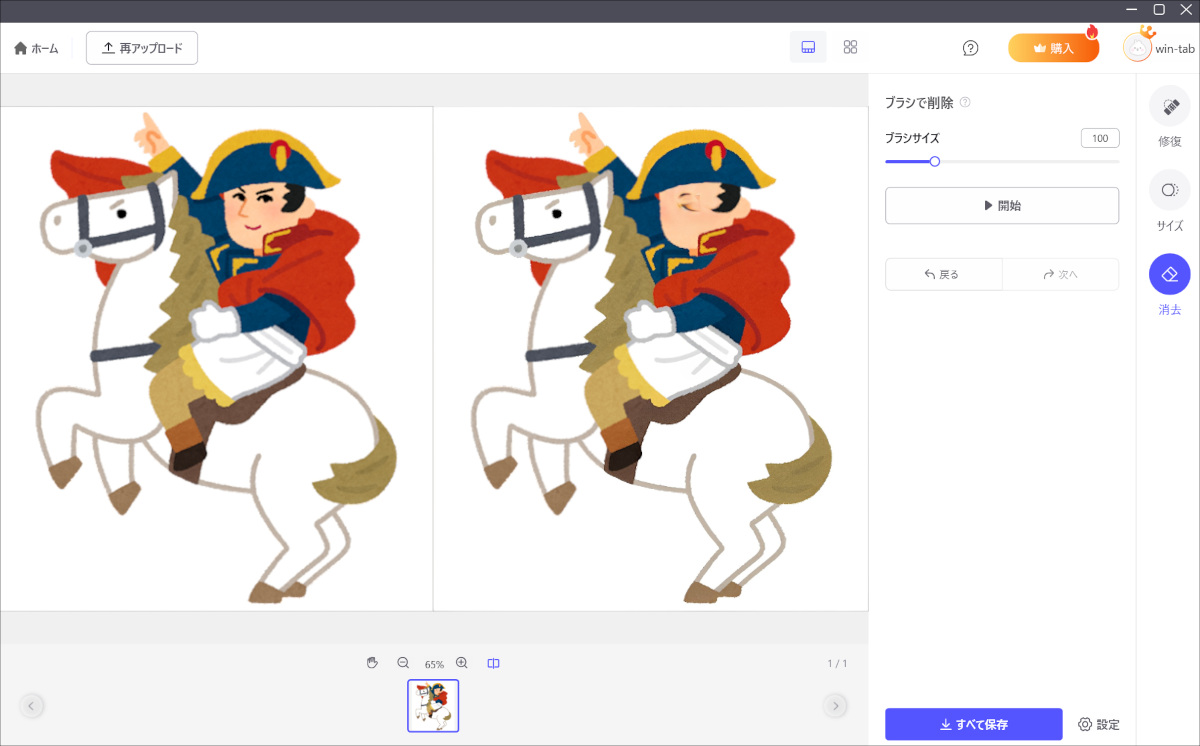
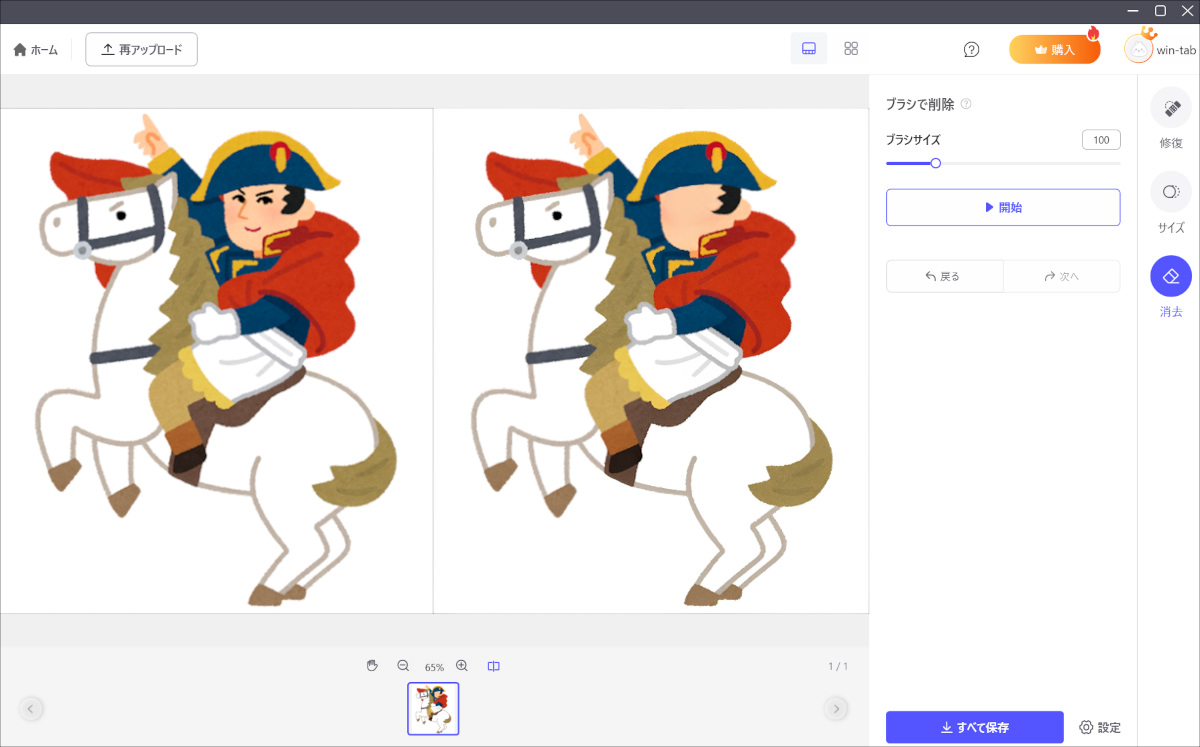
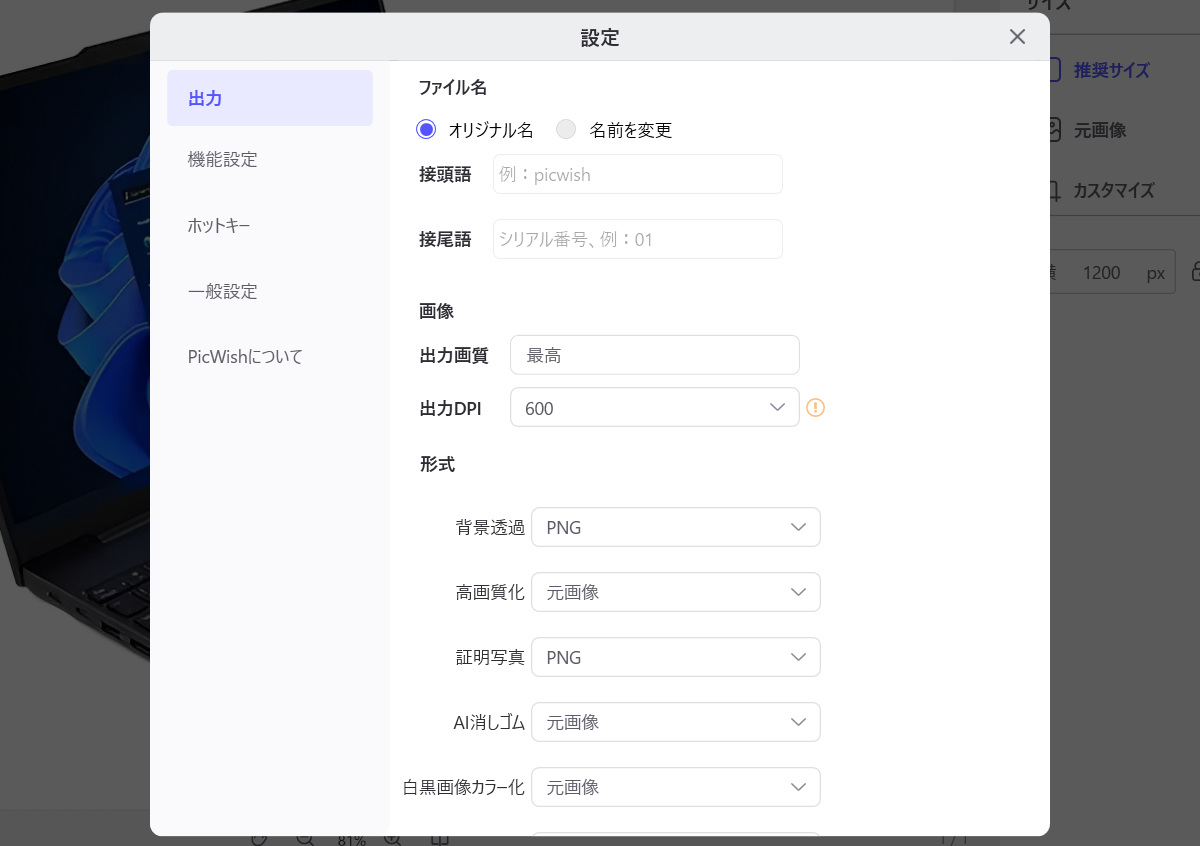
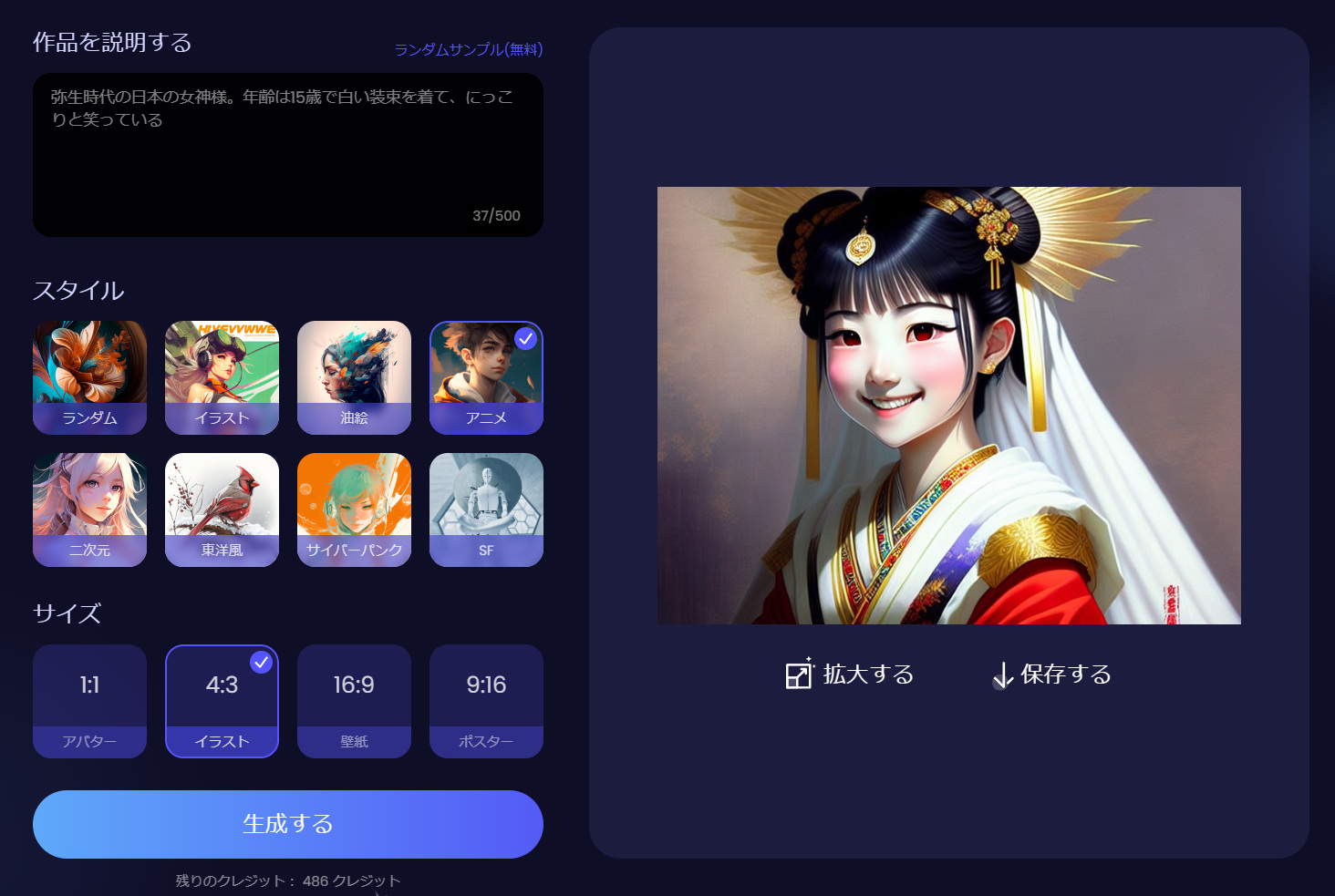
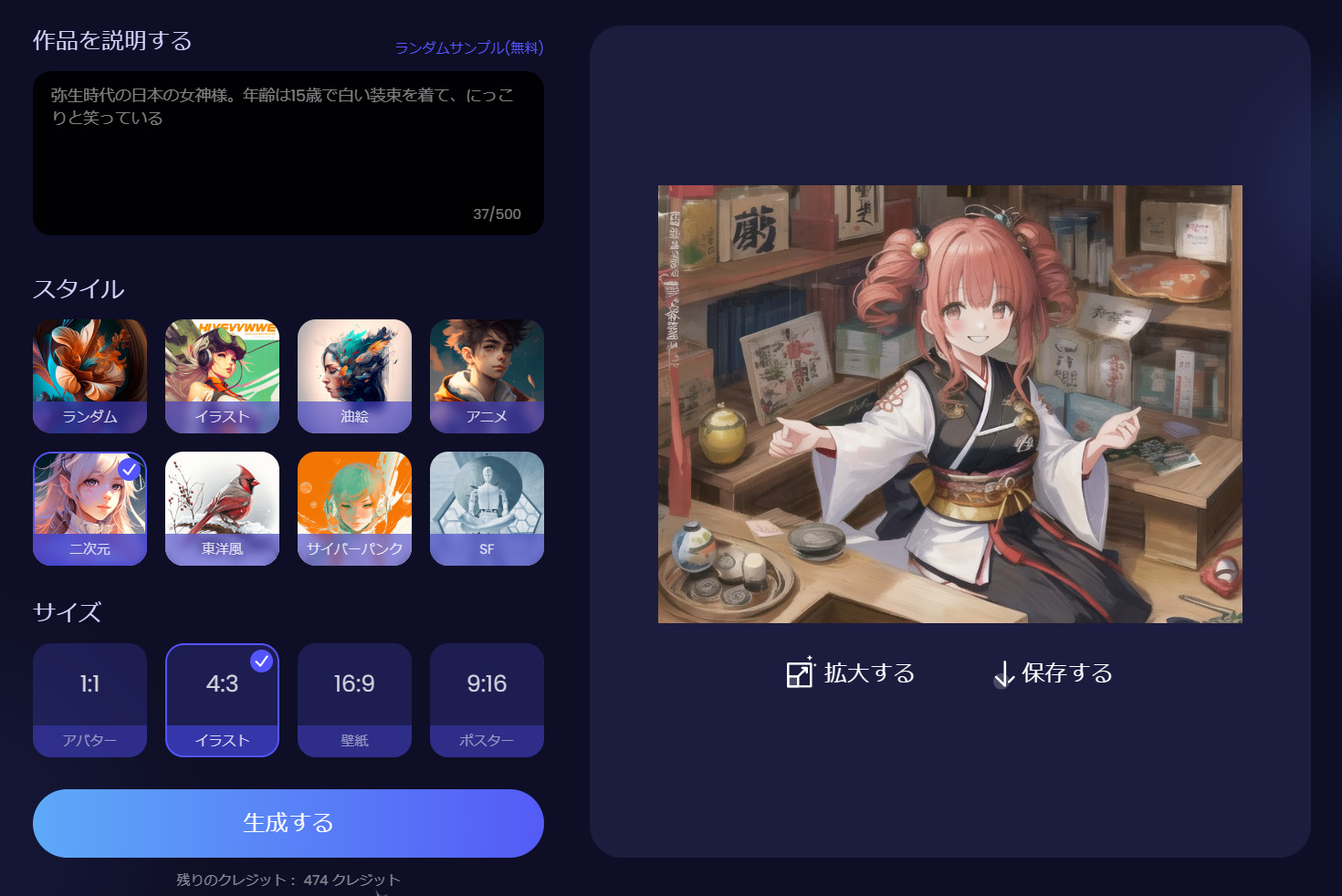
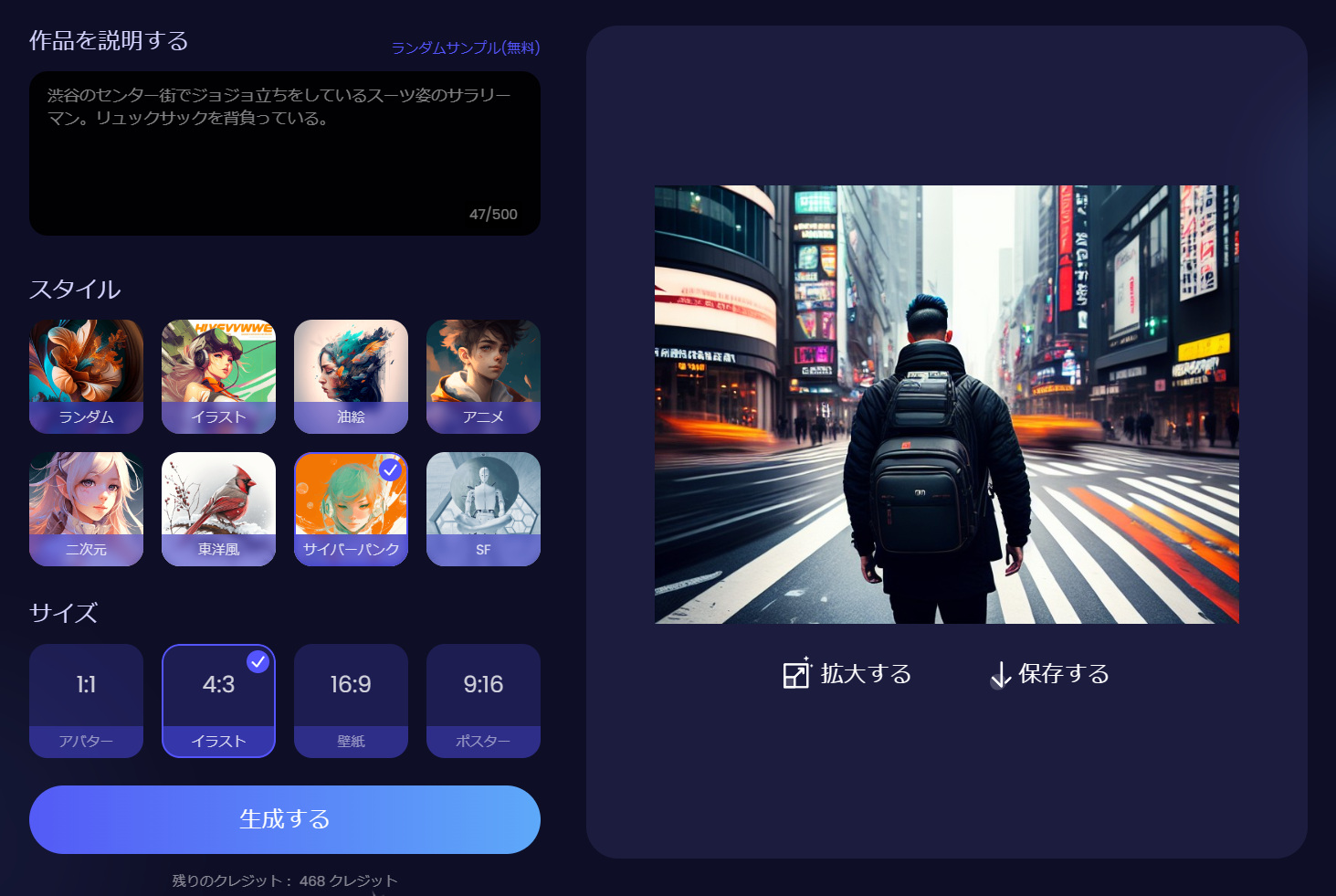



コメント